3 najbolja MP3 u M4B pretvarača koji će vam pomoći da brzo napravite audio knjige
M4B se obično koristi za pohranu audioknjiga od strane iTunes. I možete pauzirati reprodukciju M4B i nastaviti kasnije kako želite. Iako MP3 koristi više uređaja i platformi, ovaj format ne može snimiti ili pohraniti vaše mjesto pauze u audio datoteci. Stoga je ponekad potrebno promijeniti MP3 u M4B. Uz pomoć ovog posta neće vam biti teško pronaći alate koji će vam pomoći. U ovom trenutku, mi ćemo vam dati najbolji MP3 u M4B konverter možete ograničiti online i offline.
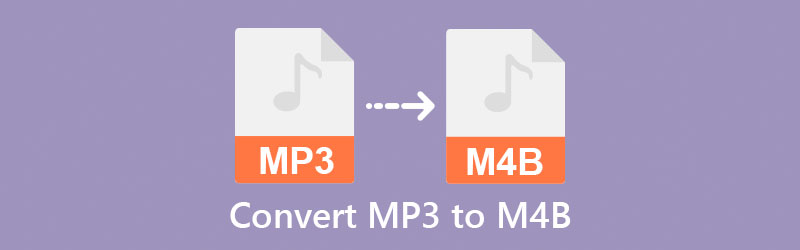
- Dio 1. Kako pretvoriti MP3 u M4B na Macu i Windowsu bez gubitaka
- Dio 2. Dva načina za besplatnu promjenu MP3 u M4B online i offline
- Dio 3. Tablica usporedbe pretvarača audioknjiga iz MP3 u M4B
- Dio 4. Često postavljana pitanja o MP3 u M4B pretvaračima
Dio 1. Kako pretvoriti MP3 u M4B na Macu i Windowsu bez gubitaka
S Vidmore Video Converter, svoju MP3 datoteku možete pretvoriti u drugi format, kao što je M4B, bez obzira na to koliko ste neiskusni s računalnom tehnologijom. To je sveobuhvatan paket alat koji vam omogućuje uređivanje, izdvajanje i pretvaranje audio i video datoteka po vašem ukusu u različitim formatima. Ovaj program najbolje radi na računalima s operacijskim sustavom Mac ili Windows. Stoga s vaše strane neće biti problema s kompatibilnošću. Ovaj program ima nekoliko mogućnosti uređivanja koje će vam pomoći u izmjeni kvalitete vaših audio datoteka, uključujući brzinu prijenosa, brzinu uzorkovanja i postavke kanala.
Nema potrebe brinuti se o tehničkim aspektima programa jer ova aplikacija uključuje korisničko sučelje koje će ga učiniti ugodnijim za sve korisnike. Ako smatrate da je ovaj uslužni program za radnu površinu od pomoći, možete započeti pretvaranje svojih omiljenih datoteka slijedeći postupke navedene u sljedećem odjeljku.
Korak 1. Preuzmite pretvarač MP3 u M4B
Prije nego započnete konverziju, prvo morate preuzeti i instalirati uslužni program klikom na gumb Besplatno preuzimanje. Instalacija programa na vaš uređaj jednostavna je poput pokretanja nakon što je dovršena.
Korak 2. Učitajte MP3 audio zapis
Kada prvi put koristite program, odvest će vas na glavnu stranicu, gdje možete dodavati datoteke klikom na gumb Dodaj datoteke na gornjoj lijevoj strani sučelja ekrana. Također možete dodati MP3 pjesme u softver tako da dodirnete simbol Plus u sredini i odaberete ih s tvrdog diska vašeg računala.
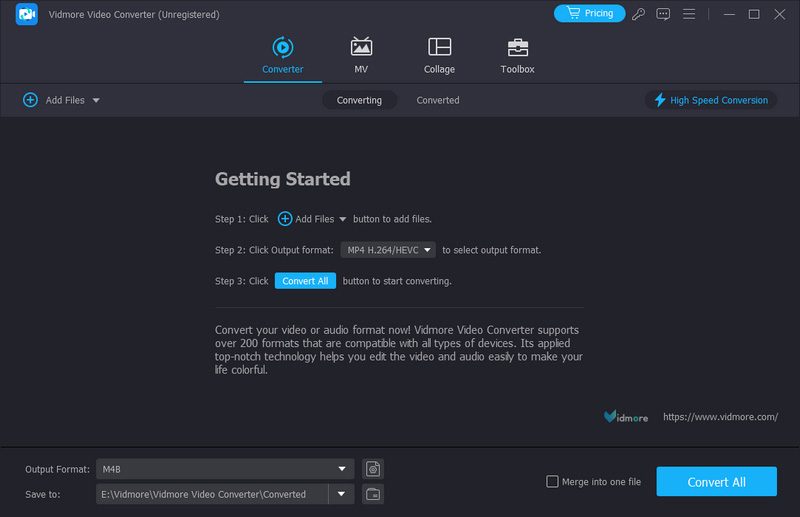
Korak 3. Odaberite željeni format
Da biste vidjeli mnoge audio formate dostupne u alatu, pritisnite padajuću strelicu pokraj Izlaznog formata na dnu sučelja. Zatim možete otići u odjeljak Audio i odabrati M4B.
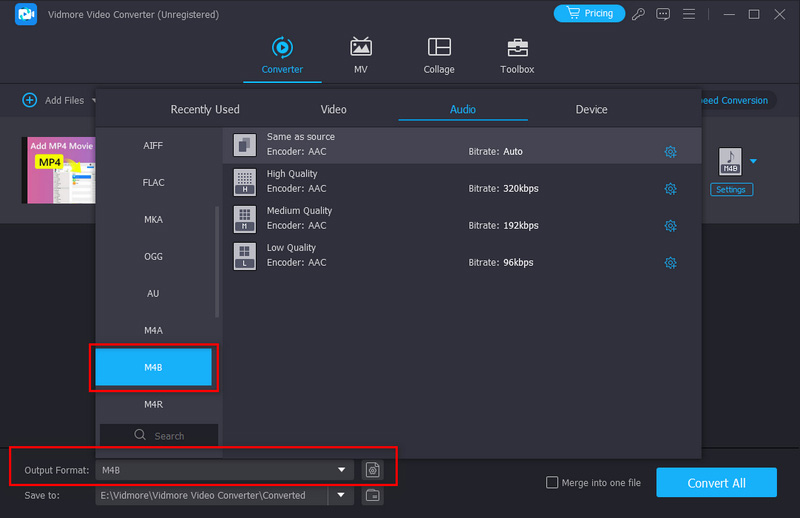
Odabirom možete prilagoditi kvalitetu svojih audio isječaka Postavke s padajućeg izbornika formata na desnoj strani zaslona, zatim postavite odgovarajuću brzinu prijenosa, brzinu uzorkovanja i postavke kanala s padajućeg izbornika. Kada završite, kliknite gumb Stvori novo da biste počeli ispočetka.
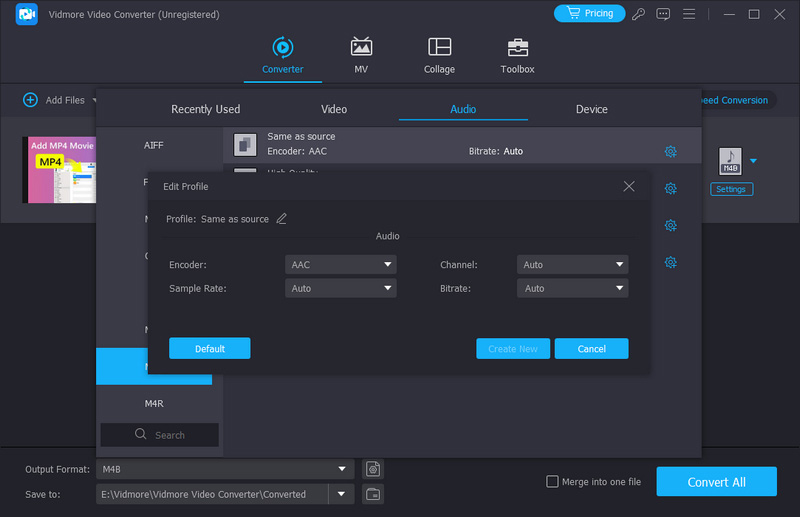
Korak 4. Pretvorite audio u M4B
Nakon što izvršite sve potrebne izmjene u svojim MP3 datotekama, možete nastaviti s postupkom pretvorbe. Dodirnite gumb Pretvori sve na dnu zaslona. Zatim, u roku od nekoliko sekundi, moći ćete preuzeti konvertiranu datoteku.

Dio 2. Dva načina za besplatnu promjenu MP3 u M4B online i offline
Ostali alati na koje možete biti ograničeni su oni koji su navedeni u nastavku. Pogledajte ih i vidite kako pretvaraju vašu MP3 datoteku u M4B.
1. Koristite Vidmore Free Audio Converter Online za pretvaranje MP3 u M4B
Online alati postaju sve popularniji, osobito sada kada su ljudi zainteresirani za stavke koje ih brzo povezuju s njihovim zahtjevima. Osim toga, ako želite mrežni video i audio pretvarač koji može bez napora promijeniti format vašeg audio zapisa. Možda razmislite o korištenju Vidmore besplatni audio pretvarač online umjesto drugih opcija. Ovaj web-bazirani alat nesumnjivo će vam pomoći u pretvaranju vaših zvučnih zapisa pružajući vam različite formate datoteka koje možete izabrati. Činjenica da se ne morate brinuti o tome kako ćete pristupiti njegovim alatima za uređivanje zvuka znači da nećete morati čitati nikakve upute. Nesumnjivo će vam biti praktičniji, pogotovo ako se stalno krećete jer se brže pretvara.
Korak 1. Potražite glavnu web stranicu Vidmore Free Audio Converter Online u adresnoj traci vašeg preglednika.
Korak 2. Nakon što ste dovršili instalaciju pokretača alata, vratite se na Dodajte datoteke u pretvarač i odaberite MP3 audio zapis iz svog Mapa. Možete dodati drugu datoteku na vremensku traku alata nakon postavljanja audio zapisa na nju odabirom Dodaj datoteku s lijevog izbornika u gornjem lijevom kutu zaslona.

3. korak Odabir željenog formata datoteke može se izvršiti dodirom na glazba, muzika u donjem dijelu zaslona i odabirom M4B kao vrsta datoteke.
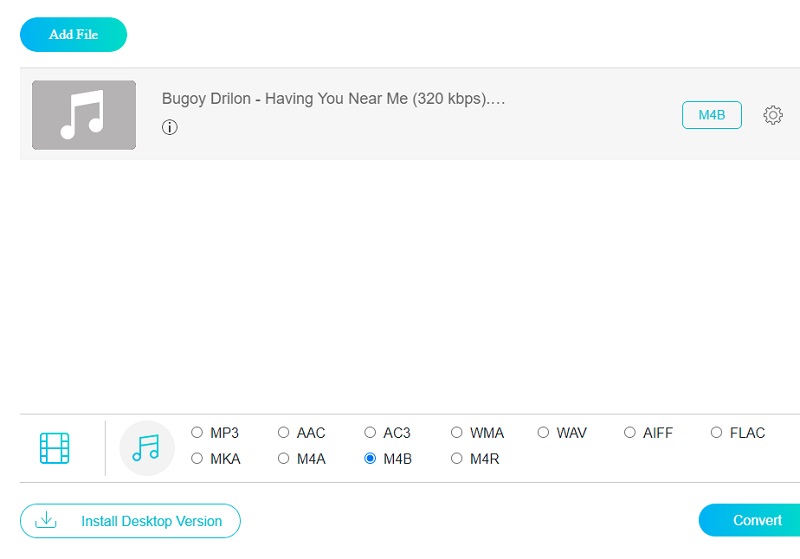
Ako želite uzeti u obzir kvalitetu zvuka, odaberite Postavke s desnog izbornika da biste vidjeli Bitrate, Uzorak stope, i Kanal padajuće strelice. Prilagodite kvalitetu po svom ukusu odabirom odgovarajuće opcije s padajućih izbornika. Nakon što to učinite, kliknite na u redu dugme.
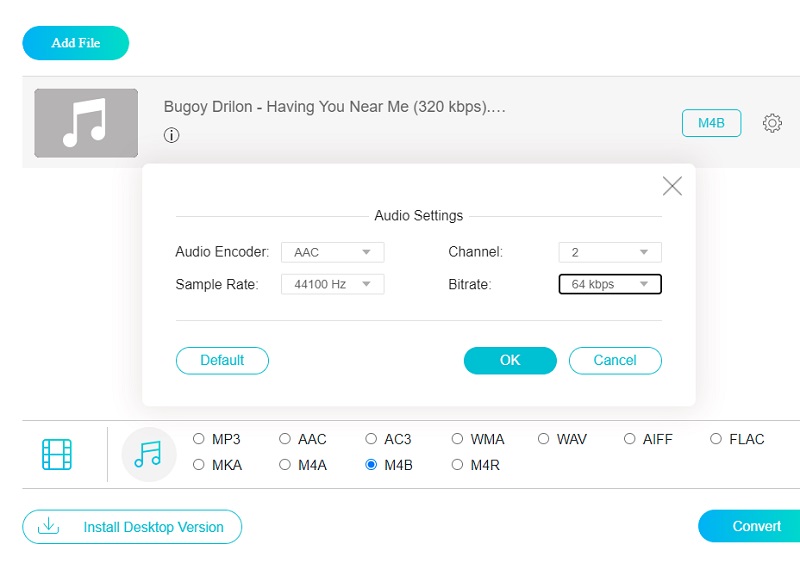
Korak 4: Nakon što ste dovršili sve gore navedene korake, sada ste spremni kliknuti na Pretvoriti gumb za početak procesa pretvorbe. Nakon što ste kliknuli na Pretvoriti gumb, od vas će se tražiti da odaberete odredište datoteke iz Mapa koji se pojavljuje. Zatim odaberite mapu s padajućeg izbornika i postupak pretvaranja će započeti.
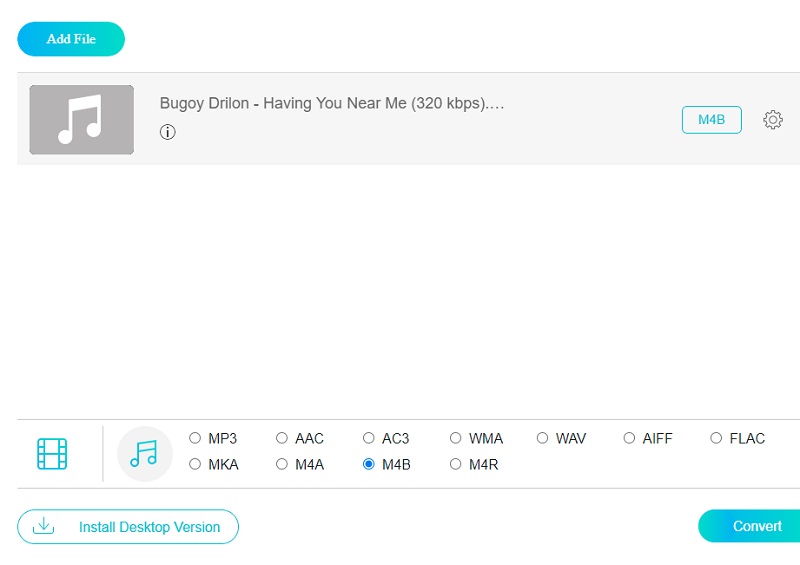
2. Pretvorite MP3 u M4B putem iTunesa
Recimo da želite besplatno pretvoriti MP3 u M4B s poglavljima na vašem Macu. U ovom bi slučaju iTunes trebao biti od pomoći. Nije samo koristan za streaming glazbe i videa, već može biti koristan i za pretvaranje audio datoteka iz jednog formata u drugi, kao što je M4B. MP3 koder je jedan od nekoliko kodeka uključenih u softver. Appleov iTunes softver, s druge strane, ne prihvaća sve vrste datoteka, poput FLAC-a. Provjerite dolje navedene jednostavne postupke koji će vam pomoći u pretvaranju MP3 u M4B u iTunesu.
Korak 1: Pokrenite iTunes i slušajte svoju omiljenu glazbu. iTunesu možete pristupiti povlačenjem i ispuštanjem MP3 glazbenih datoteka. Audio datoteke koje su nedavno dodane mogu se pronaći u glazba, muzika ili Nedavno dodano knjižnica.
Korak 2: Odaberite audio datoteku pomoću izbornika desnom tipkom miša. Odaberite Dobiti informacije opcija. U skočnom okviru odaberite Opcije. Birajte između raznih mogućnosti reprodukcije za kada nasumično prebacujete glazbene medije, imajte na umu poziciju reprodukcije i preskočite.
Korak 3: Promijenite vrstu medija koji slušate, od glazbe do audioknjiga. Kliknite na u redu dugme. Audio datoteka će biti uklonjena iz trenutne glazba, muzika području i predstavljena u knjige odjeljak, gdje možete odabrati Audio knjige.
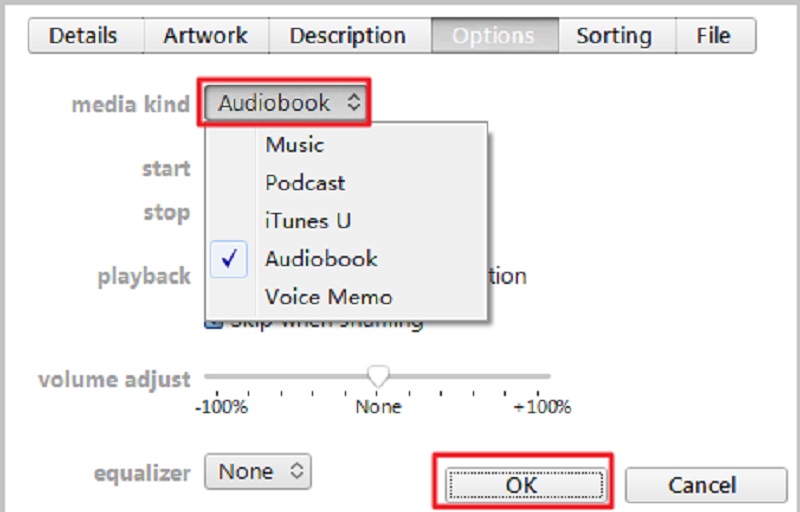
Dio 3. Tablica usporedbe pretvarača audioknjiga iz MP3 u M4B
| GLAVNE ZNAČAJKE | Vidmore Video Converter | Vidmore besplatni video konverter | iTunes |
| User-friendly sučelje | |||
| Mnogo formata datoteka | |||
| Brza pretvorba | |||
| Podrška alatima za uređivanje | |||
| Dostupno na Mac i Windows |
Dio 4. Često postavljana pitanja o MP3 u M4B pretvaračima
Je li VLC sposoban čitati M4B datoteke?
VLC ne reproducira M4B datoteke u poboljšanom formatu podcasta ili audioknjige, niti prikazuje ugrađene slike.
Što je bolje, M4B ili MP3?
Kada se M4B uspoređuje s MP3, jasno je da M4B ima vrhunsku kvalitetu zvuka.
Kako mogu otvoriti M4B datoteku u sustavu Windows 10/11?
Desnom tipkom miša kliknite datoteku i odaberite Otvori s. Zatim će računalo ponuditi popis aplikacija koje mogu otvoriti M4B datoteke. Ovdje odaberite Windows Media Player. Ako ovdje ne možete ništa pronaći, umjesto toga možete koristiti zadani softver.
Mogu li koristiti FFmpeg za pretvaranje MP3 u M4B?
Da, možete. Nakon što preuzmete i instalirate FFmpeg na svoje računalo, možete upisati Windows + R za pokretanje ovog alata. Zatim koristite naredbeni redak: for f u *mp3; učinite ffmpeg -i "$f" -c kopirajte "$f.m4b"; učinjeno za početak pretvorbe oblika MP3 u M4B.
Zaključak
Ovo je samo nekoliko MP3 u M4B rješenja za pretvorbu za koja smo otkrili da su korisna. Ako na vašem uređaju ponestane prostora, možete upotrijebiti online alat. Međutim, trebali biste upotrijebiti softver za stolno računalo da biste brzo izvršili izmjene u datoteci.


